Як змінити або відновити стандартне розташування папки Camera Roll у Windows 10

Цей посібник покаже вам, як змінити або відновити стандартне розташування папки Camera Roll у Windows 10.

Що таке легкий браузер? Не вдаючись у технічні аспекти, легкий браузер означає, що він може безперебійно працювати на старому комп’ютері з дуже невеликим обсягом оперативної пам’яті, не зависає під час запуску , швидко відображає веб-сторінки та графіку та не створює шуму від вентилятора процесора.
Ось список простого, легкого браузера для Windows 10 . Незважаючи на компактність, ці браузери гарантовано нададуть вам усі основні функції звичайного інструменту перегляду веб-сторінок. Вам не доведеться жертвувати жодною важливою функціональністю. Зокрема, ці браузери були сертифіковані багатьма авторитетними антивірусними платформами для забезпечення 100% безпеки та мають ефективні функції контролю конфіденційності.
Примітка : Окрім Windows, усі ці браузери також доступні для Mac і Linux (UR Browser має лише версію для Mac).
Не буде перебільшенням сказати, що Vivaldi — це ідеальне поєднання функцій, надійних параметрів безпеки з легким, простим у використанні інтерфейсом користувача, завдяки чому ваш комп’ютер працює плавніше — принаймні порівняно з Firefox і, безумовно, Chrome!
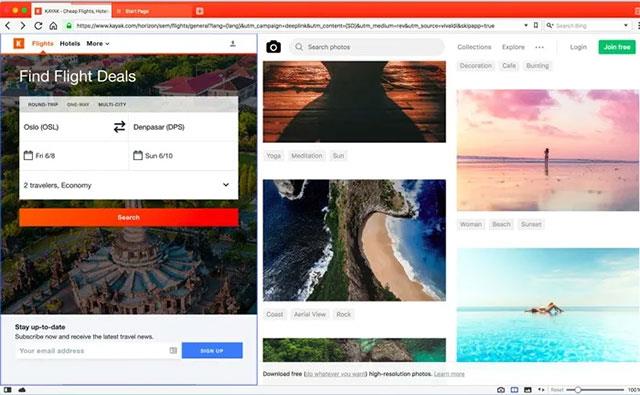
Будучи браузером, розробленим на базі ядра платформи Chromium, архітектура Vivaldi мало чим відрізняється від Google Chrome, а також Microsoft Edge. Однак розширені функції, які можуть зробити роботу браузера «важкою» та споживати більше системних ресурсів, будуть опущені. Іншими словами, Vivaldi можна вважати зменшеною версією основних браузерів Chromium. Однак, якщо вам потрібно просто переглядати веб-сторінки, Vivaldi може повністю гарантувати якісне обслуговування.
Окрім основної переваги споживання менших системних ресурсів, Vivaldi також підтримує багато інших корисних функцій, таких як проста, інтуїтивно зрозуміла система керування вкладками та функції створення нотаток на крайній панелі екрана. Зокрема, оскільки Vivaldi базується на ядрі Chromium, ви також матимете доступ до більшості поточного надзвичайно багатого сховища розширень Chrome.
З точки зору інтерфейсу користувача, Vivaldi має відносно гнучкі можливості налаштування з 8 створеними та вбудованими темами, серед яких, звичайно, тема темного режиму є незамінною. Крім того, браузер також підтримує опцію, яка дозволяє створювати власні теми. У системі налаштувань Vivaldi є 18 різних розділів, які дають вам повний контроль майже над усіма аспектами вашого браузера.
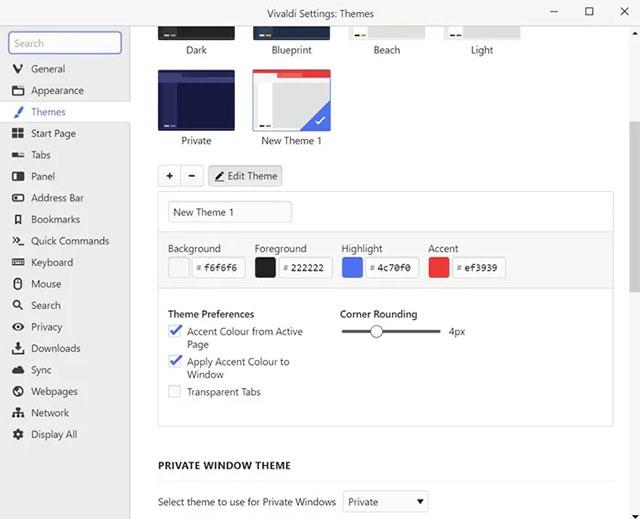
Налаштуйте інтерфейс
Звичайно, Вівальді не позбавлений слабкостей. Наприклад, іноді може виникнути невелика затримка під час прокручування сторінки. Але в цілому це все ще відносно стабільний браузер. Крім того, Vivaldi все ще є проектом у фазі активної розробки, тому ці прості проблеми можна буде повністю подолати в майбутньому.
Висновок: Vivaldi — швидкий, простий і безпечний браузер. Це не найлегша назва в цьому списку, але це один із найпростіших у використанні браузерів.
Slimjet — надзвичайно швидкий веб-браузер Chromium, який добре виконує багатозадачність. Його чудова сумісність із Windows 10 пояснюється його дизайном, побудованим на основі Microsoft Trident, як і Internet Explorer .
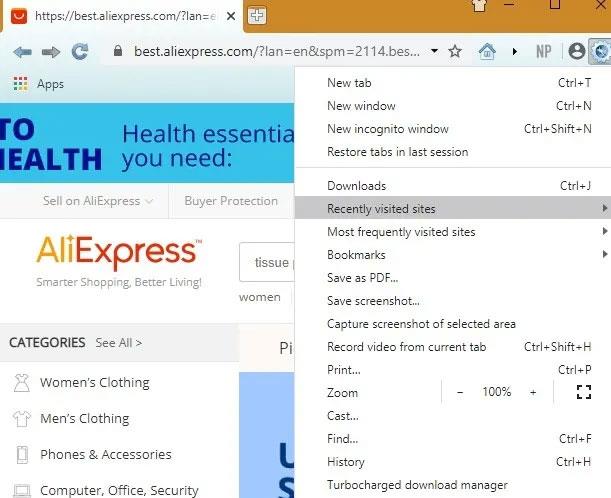
Slimjet
З Slimjet ви відчуєте дуже високу швидкість перегляду під час навігації будь-якою новою вкладкою чи пунктом меню. Насправді браузер реагує так швидко, що потрібно менше частки секунди, щоб побачити ефект.
Порівняно з Chrome або Firefox, Slimjet стверджує, що забезпечує до 12 разів більшу швидкість завантаження файлів і у 20 разів вищу швидкість завантаження фотографій.
Браузер має кілька зручних функцій, як-от вбудований блокувальник реклами, інструмент для створення скріншотів, записувач екрана та потужний менеджер завантажень. Це також дозволяє додавати веб-розширення Chrome.
Висновок : якщо ви шукаєте надзвичайно легкий настільний браузер, який забезпечує те, що він обіцяє, то вам не слід пропустити Slimjet.
Інший браузер на основі Chromium, UR Browser, також має переваги Slimjet із подібною підтримкою розширень Google Chrome. Ви можете встановити у браузері функції VPN і 3D Parallax Wallpaper або звести інтерфейс до мінімуму. Файли завантажуються дуже швидко, розбиваючи їх на менші частини, і ви побачите набагато меншу затримку під час завантаження сторінки.
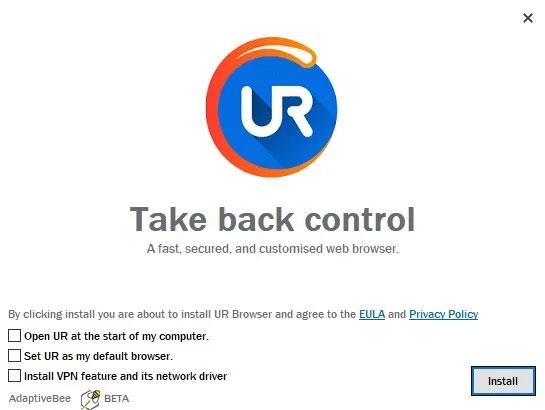
Браузер UR
Що робить UR Browser особливим порівняно з іншими варіантами, так це його підтримка розширеного рівня конфіденційності. Завдяки трьом режимам конфіденційності: високому, низькому та середньому, елементи керування безпекою дуже схожі на версії Microsoft Edge Chromium .
Висновок : використовуйте UR Browser, якщо вам потрібен легкий приватний браузер Chromium, подібний до зменшеної версії Google Chrome.
QuteBrowser — це браузер на основі WebKit, який працює з самого командного рядка. Заснований на Python, він підтримує мінімальний графічний інтерфейс і не перевантажує систему. Будучи орієнтованим на клавіатуру браузером, до нього потрібно трохи звикнути. Але коли ви звикнете до прив’язок клавіш у стилі Vim, проблем більше не буде.
Хоча QuteBrowser може підійти не всім, установити та використовувати цей браузер у Windows 10 неважко. По-перше, вам потрібно інсталювати останню версію Python у системі (переконайтеся, що в ній є pip). Процес установки не займе багато часу.
Далі відкрийте Windows Powershell з правами адміністратора та введіть наступний ключ.
choco install qutebrowserChocolatey буде встановлюватися повільно. Натисніть Yна кожному кроці, щоб перейти до наступного етапу встановлення. Можна встановити Visual Studio та інше програмне забезпечення. Зачекайте деякий час, поки цей процес продовжиться.
Після схвалення та додавання QuteBrowser вам буде запропоновано перезавантажити ПК з Windows 10, щоб інсталювати пакет.
Після успішного перезавантаження ви зможете побачити піктограму меню QuteBrowser на робочому столі. Цей браузер не схожий ні на один, яким ви могли користуватися раніше. Всі опції доступні в терміналі. Для навігації використовуйте клавіші зі стрілками або g, та . Вам просто потрібно використовувати його , щоб відкрити нову URL-адресу веб-сайту.hjko
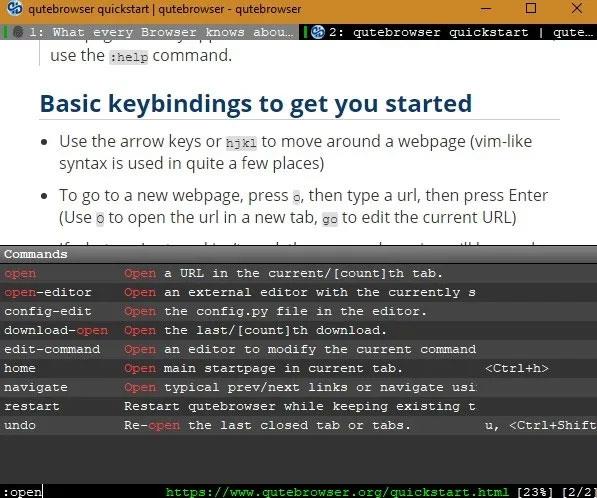
QuteBrowser
Висновок : мінімальні аспекти QuteBrowser ідеально підходять для програмістів, але ви можете використовувати його, щоб дивитися відео, грати в онлайн-ігри або робити що завгодно.
«Дивно!». Так один користувач Reddit описав браузер Яндекс. Якщо ви шукаєте легкий, але потужний браузер для Windows PC, Яндекс вас не розчарує!
Для початку ви можете скористатися функціями для оптимізації свого браузера для низьких швидкостей з’єднання. Він стискає будь-яке відео (це чудова настройка). У Яндекса також є режим енергозбереження , який дозволяє економити енергію при низькому заряді батареї, відключаючи відеоігри.
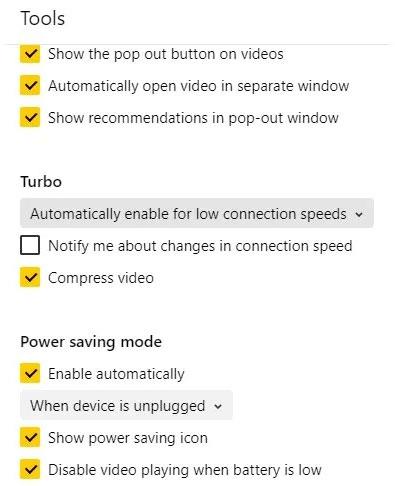
У Яндексі також є режим живлення, який дозволяє економити енергію при низькому заряді батареї
Яндекс має багато мінімальних функцій, включених у налаштуваннях . Ви можете не відображати бічну панель, панель закладок, анімований фон високої роздільної здатності, новини та погоду. Є вкладка «Захист» , яка забезпечує перевірку безпеки завантажених файлів, підтримує захист банківської інформації від фішингу та використовує шифрування в загальнодоступних мережах WiFi. Ви можете вимкнути світло для режиму кінотеатру та зробити скріншоти.
Висновок : Яндекс є якісним браузером і регулярно входить до 10 кращих браузерів світу.
Цей посібник покаже вам, як змінити або відновити стандартне розташування папки Camera Roll у Windows 10.
Зменшення розміру та місткості фотографій полегшить вам обмін або надсилання ними будь-кому. Зокрема, у Windows 10 ви можете пакетно змінювати розмір фотографій за допомогою кількох простих кроків.
Якщо вам не потрібно відображати нещодавно відвідані елементи та місця з міркувань безпеки чи конфіденційності, ви можете легко вимкнути це.
Одне місце для керування багатьма операціями прямо на панелі завдань.
У Windows 10 ви можете завантажити та встановити шаблони групової політики для керування параметрами Microsoft Edge, і цей посібник покаже вам процес.
Панель завдань має обмежений простір, і якщо ви регулярно працюєте з кількома програмами, у вас може швидко закінчитися місце, щоб закріпити більше ваших улюблених програм.
Рядок стану в нижній частині Провідника повідомляє вам, скільки елементів знаходиться всередині та вибрано для поточної відкритої папки. Дві кнопки нижче також доступні в правій частині рядка стану.
Microsoft підтвердила, що наступним великим оновленням є Windows 10 Fall Creators Update. Ось як оновити операційну систему до того, як компанія її офіційно запустить.
Параметр «Дозволити таймери пробудження» в «Параметрах живлення» дозволяє Windows автоматично виводити комп’ютер із режиму сну для виконання запланованих завдань та інших програм.
Служба безпеки Windows надсилає сповіщення з важливою інформацією про стан і безпеку вашого пристрою. Ви можете вказати, які сповіщення ви хочете отримувати. У цій статті Quantrimang покаже вам, як увімкнути або вимкнути сповіщення з Центру безпеки Windows у Windows 10.
Можливо, вам також сподобається, що натискання піктограми на панелі завдань спрямовує вас прямо до останнього відкритого вікна в програмі, без потреби в мініатюрі.
Якщо ви хочете змінити перший день тижня в Windows 10 відповідно до країни, у якій ви живете, вашого робочого середовища або для кращого керування календарем, ви можете змінити його за допомогою програми «Налаштування» або панелі керування.
Починаючи з версії програми «Ваш телефон» 1.20111.105.0, було додано нове налаштування «Кілька вікон», яке дозволяє ввімкнути або вимкнути попередження перед закриттям кількох вікон під час виходу з програми «Ваш телефон».
Цей посібник покаже вам, як увімкнути або вимкнути політику довгих шляхів Win32, щоб мати шляхи довші за 260 символів для всіх користувачів Windows 10.
Приєднайтеся до Tips.BlogCafeIT, щоб дізнатися, як вимкнути запропоновані програми (пропоновані програми) у Windows 10 у цій статті!
У наш час використання багатьох програм для ноутбуків призводить до того, що акумулятор швидко розряджається. Це також одна з причин, чому акумулятори комп'ютерів швидко зношуються. Нижче наведено найефективніші способи економії заряду батареї в Windows 10, які варто розглянути читачам.
Якщо хочете, ви можете стандартизувати зображення облікового запису для всіх користувачів на вашому ПК до зображення облікового запису за замовчуванням і заборонити користувачам змінювати зображення свого облікового запису пізніше.
Ви втомилися від того, що Windows 10 дратує вас заставкою «Отримайте ще більше від Windows» під час кожного оновлення? Це може бути корисним для деяких людей, але також і заважати тим, хто цього не потребує. Ось як вимкнути цю функцію.
Новий браузер Microsoft Edge на базі Chromium припиняє підтримку файлів електронних книг EPUB. Для перегляду файлів EPUB у Windows 10 вам знадобиться стороння програма для читання EPUB. Ось кілька хороших безкоштовних варіантів на вибір.
Якщо у вас потужний ПК або у Windows 10 не так багато програм для запуску, ви можете спробувати зменшити або навіть повністю вимкнути затримку запуску, щоб ваш комп’ютер завантажувався швидше.
Режим кіоску в Windows 10 — це режим для використання лише 1 програми або доступу лише до 1 веб-сайту з гостьовими користувачами.
Цей посібник покаже вам, як змінити або відновити стандартне розташування папки Camera Roll у Windows 10.
Редагування файлу hosts може призвести до того, що ви не зможете отримати доступ до Інтернету, якщо файл змінено неправильно. Наступна стаття допоможе вам редагувати файл hosts у Windows 10.
Зменшення розміру та місткості фотографій полегшить вам обмін або надсилання ними будь-кому. Зокрема, у Windows 10 ви можете пакетно змінювати розмір фотографій за допомогою кількох простих кроків.
Якщо вам не потрібно відображати нещодавно відвідані елементи та місця з міркувань безпеки чи конфіденційності, ви можете легко вимкнути це.
Microsoft щойно випустила ювілейне оновлення Windows 10 із багатьма вдосконаленнями та новими функціями. У цьому новому оновленні ви побачите багато змін. Від підтримки стилуса Windows Ink до підтримки розширень браузера Microsoft Edge, меню «Пуск» і Cortana також були значно покращені.
Одне місце для керування багатьма операціями прямо на панелі завдань.
У Windows 10 ви можете завантажити та встановити шаблони групової політики для керування параметрами Microsoft Edge, і цей посібник покаже вам процес.
Темний режим — це інтерфейс із темним фоном у Windows 10, який допомагає комп’ютеру економити заряд акумулятора та зменшує вплив на очі користувача.
Панель завдань має обмежений простір, і якщо ви регулярно працюєте з кількома програмами, у вас може швидко закінчитися місце, щоб закріпити більше ваших улюблених програм.






















